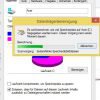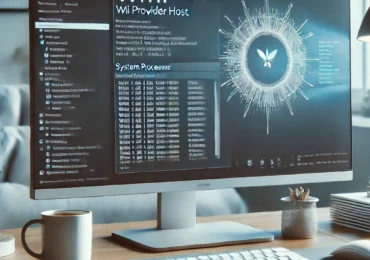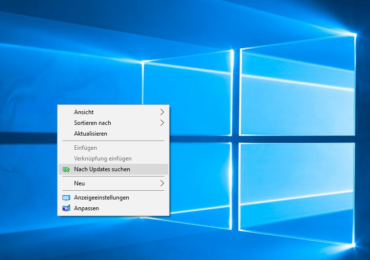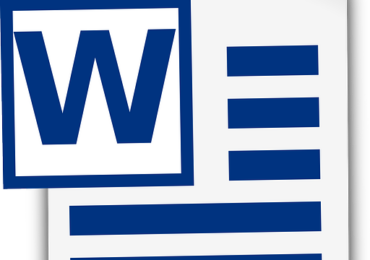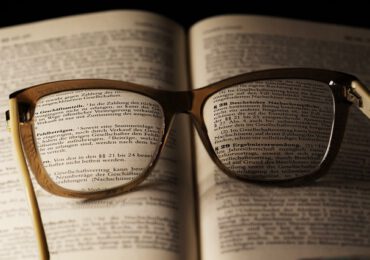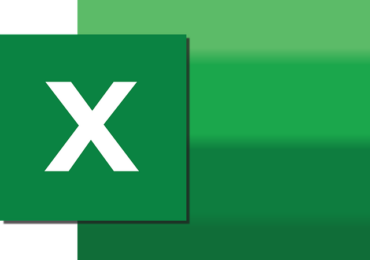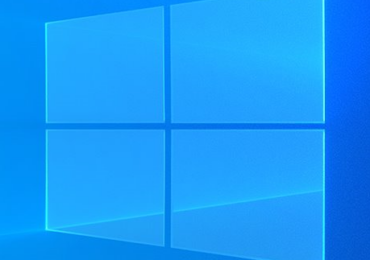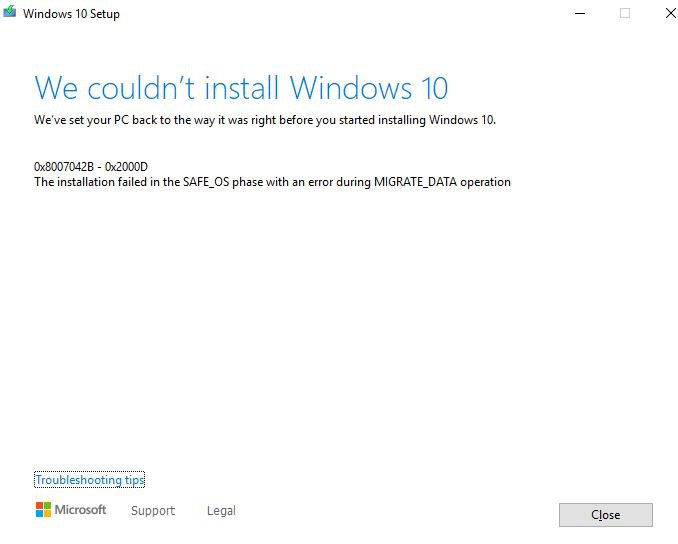
Beim Upgrade von Windows 7 auf Windows 10 wird die folgende Meldung angezeigt: 0x80070004 – 0x2000D – Die Installation ist in der Phase SAFE_OS mit einem Fehler während des Vorgangs MIGRATE_DATA fehlgeschlagen. s. oben das Bild. Das gleiche Problem kann auch bei einem Update von Windows 8.1 Pro zu Windows 10 Pro auftreten.
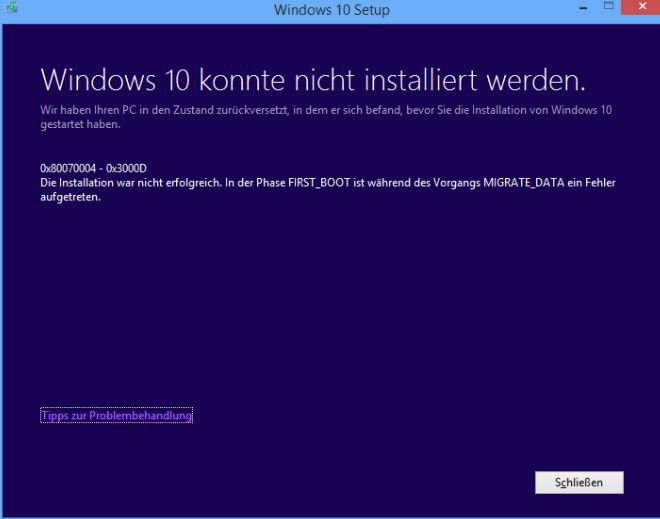
Windows 10 erhält regelmäßig neue Updates, entweder über monatliche
Patches oder über Insider Builds. Wenn man vorhandenes Betriebssystem auf eine neuere Version aktualisiert, besteht die Wahrscheinlichkeit, dass neue Bugs und Fehler auftreten. Der Aktualisierungsfehler 0x8007042B – 0x2000D ist eine solche Anomalie, die Zwischenprozesse, einschließlich Windows Update, unterbricht. Sobald es angezeigt wird, kann man das aktuelle Betriebssystem nicht mehrmals aktualisieren.
Das Vorhandensein fehlerhafter USB-Peripheriegeräte, Apps oder Antivirenprogramme von Drittanbietern, beschädigter Systemdateien oder Updates sind einige der wahrscheinlichen Gründe für das Escheinen des Fehlers 0x8007042B – 0x2000D. Das neueste Windows 10-Betriebssystem [19H2] verfügt über mehrere integrierte Funktionen, mit denen man Probleme im Zusammenhang mit Updates beheben kann. Trennt das USB-Laufwerk vom Computer und schließt es wieder an. Deinstalliert die Software von Drittanbietern, sucht und repariert veraltete Dateien,
um die zugrunde liegende Ursache für diesen Fehler zu beheben.
Verwendt die Systemwiederherstellungspunkte und die Neuinstallation von Windows 10, wenn keine der oben genannten Lösungen funktioniert.
Windows 10 Update Fehler 0x8007042B – 0x2000D lösen
Es gibt einige Methoden, die man beim Lösen des Problem hefen können:
1. Entfernt zusätzliche USB-Peripheriegeräte
Manchmal ist die Installation fehlgeschlagen. Fehler 0x8007042B – 0x2000D kann auftreten, wenn zusätzliche sekundäre Peripheriegeräte vorhanden sind. Um dieses Problem zu beheben, trennt einfach diese Geräte vom Computer und behebt den Konflikt, dass Updates nicht installiert werden können. Wenn der Fehler weiterhin auftritt, versucht die nächste Problemlösung aus.
2. Deinstalliert die Drittanbieter-Antiviren-Software
Windows 10 bietet ein großartiges Dienstprogramm, mit dem man alle auf eurer Festplatten vorhandenen Schadprogramme identifizieren und entfernen kann. Einige Benutzer installieren jedoch immer noch ein Antivirenprogramm eines Drittanbieters, um diese Aufgabe auszuführen.
Solche Programme können den Aktualisierungsfehler 0x8007042B – 0x2000D auf eurem PC verursachen. In solchen Szenarien solltet ihr diese spezielle App einfach mithilfe der folgenden Schritte entfernen:
1) Klickt mit der rechten Maustaste auf das Windows-Symbol und wählt im Hauptmenü die Option Einstellungen aus.
2) Wählt als Nächstes die Kategorie Apps aus und wechselt im linken Bereich zum Abschnitt Apps & Funktionen.
3) Scrollt nach unten und klickt mit der rechten Maustaste auf die installierte Anti-Malware-Anwendung.
4) Klickt dann auf die Schaltfläche Deinstallieren und anschließend im Popup-Menü erneut auf Deinstallieren,
um den Löschvorgang zu bestätigen.Zum Schluss startet den PC neu.
Windows 10 Updates manuell herunterladen und installieren
Ladet die ausstehenden Updates manuell herunter und installieren sie auf eurem PC. Versucht nach dem Deaktivieren der Software von Drittanbietern, die ausstehenden Updates manuell herunterzuladen. Um den Fehler 0x8007042B – 0x2000D zu umgehen, besucht die Microsoft-Website und ladet euch die spezifischen kumulativen Dateien herunter,
indem ihr die folgenden Schritte ausführt:
Notiert euch die KB-Nummer, die das Update-Problem verursacht hat, im unter Windows-Update. Geht nun auf die Seite von Microsoft Update-Katalog und gibt die genaue Knowledge Base-Nummer in die Suchleiste ein. Drückt anschließend die Eingabetaste. Klickt dann in der Liste der Updates auf Download, der für euer Systemarchitektur geeignet ist.

Ich bin seit mehreren Jahren als leidenschaftlicher ITler unterwegs. Schreibe gerne über Windows und WordPress-Themen & Co. auf der Seite. Darüber hinaus bin ich seit 2008 als selbständiger SEO-Berater tätig. Also falls ihr Beratung in Sachen PC oder SEO braucht, gerne kontaktieren🙂
Wir hoffen, unsere Artikel konnten euch bei eurer Problemlösung helfen? Wenn ihr unsere Arbeit unterstützen möchtet, würden wir uns über eine kleine PayPal-Kaffeespende freuen. Vielen Dank!